このページでは、僕が実際に利用しているエックスサーバーの契約手順を解説します。
こちらの「お申し込み」ボタンをクリックします。
「10日間無料お試し 新規お申し込み」をクリックします。
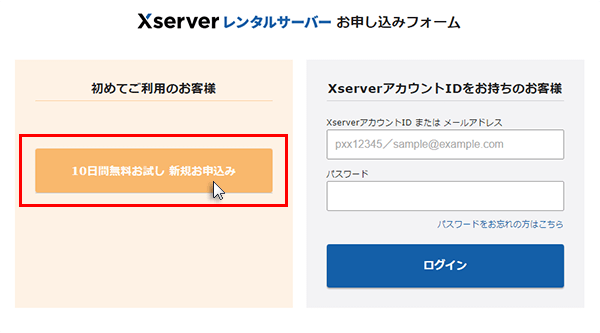
契約プランを選びます。初心者はスタンダードプランで十分対応できます。
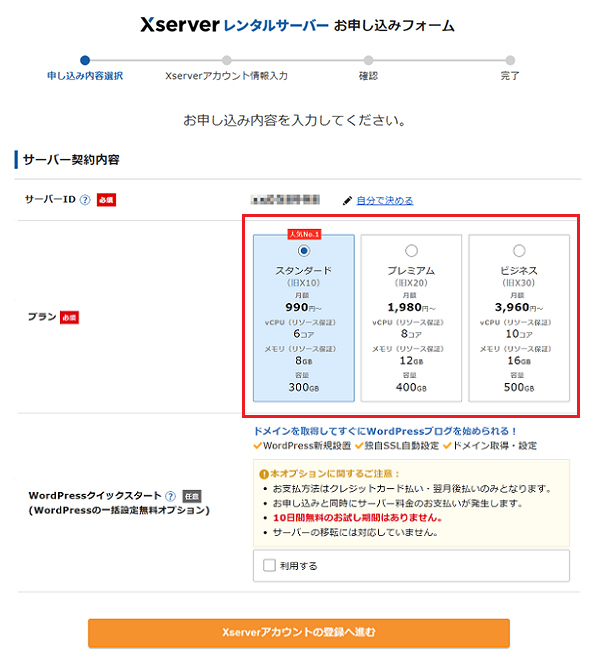
・サーバーIDは初期ドメインとしても利用されます。
(例)xsample.xsrv.jp →「xsample」の部分がサーバーIDです。
お申込み後の変更や修正は出来ません。
ブログ開設で独自ドメインを使う場合は、特にこだわらなくても大丈夫です。
「Xserverアカウント」の登録へ進むをクリックします。
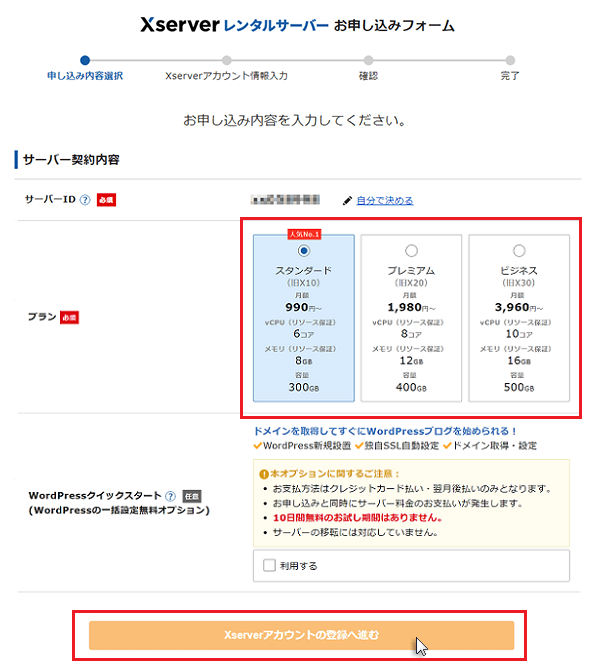
お客様情報を入力します。
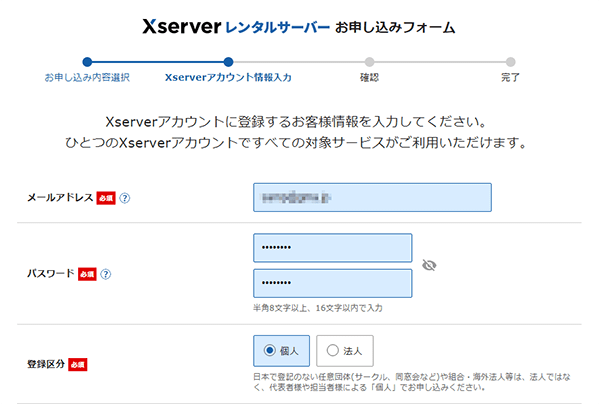
すべて入力して「次へ進む」をクリックします。
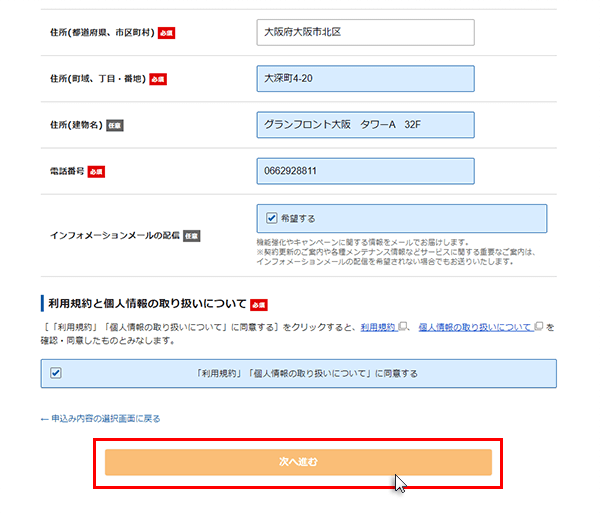
登録したメールアドレス宛に、6桁の数字が届きます。それを「確認コード」欄に入力してください。
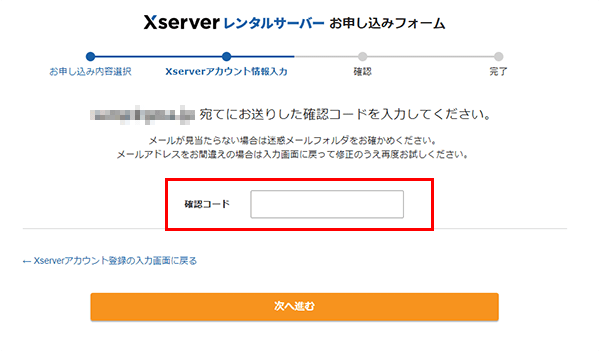
コードを入力したら「次へ進む」をクリックします。
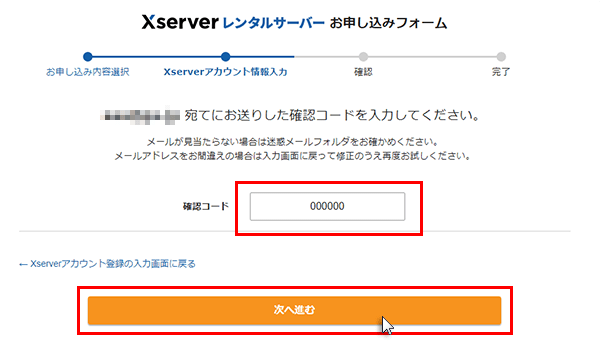
入力内容に間違いが無いか確認をして、「この内容で申し込みする」をクリックします。
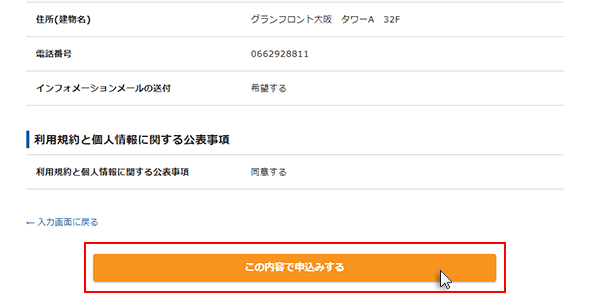
電話認証画面が出てきたら「電話番号」を入力して、「取得方法」を選択してから、「認証コードを取得する」をクリックします。
「認証コードを取得する」をクリック.png)
受信した認証コードを入力して、「認証して申し込みを完了する」をクリックしてください。
「認証して申し込みを完了する」をクリック.png)
以上でお申し込みが完了です。
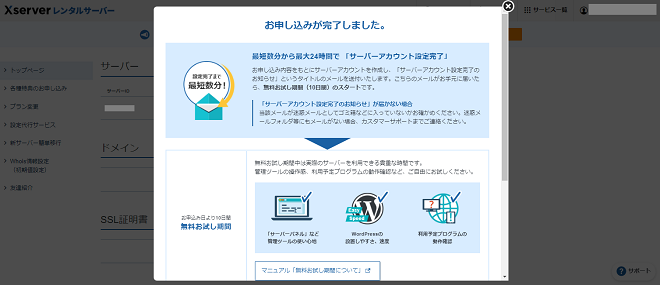
10日間の無料お試し期間が開始されました。
お試し期間で問題なければ、本契約の手続きをします。
本契約手続き方法
「Xserver」にアクセスして、アカウントにログインしてください。
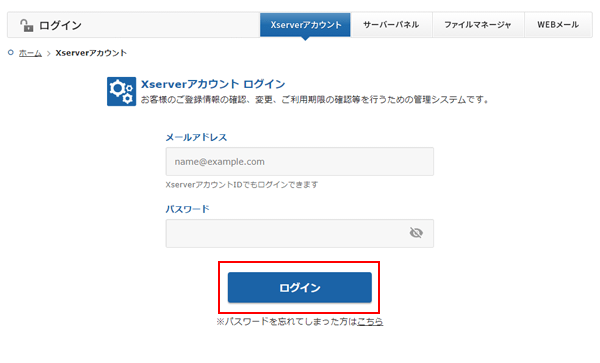
メニューから「料金支払い」をクリックします。
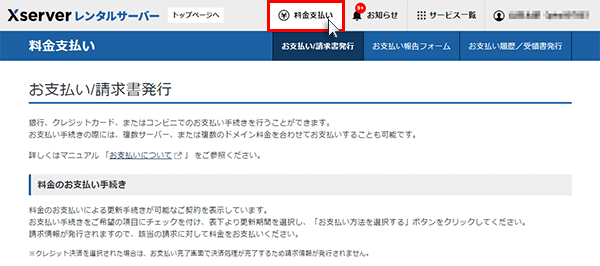
本契約するサーバーIDにチェックを入れて、契約期間を選びます。
「支払方法を選択する」をクリックします。
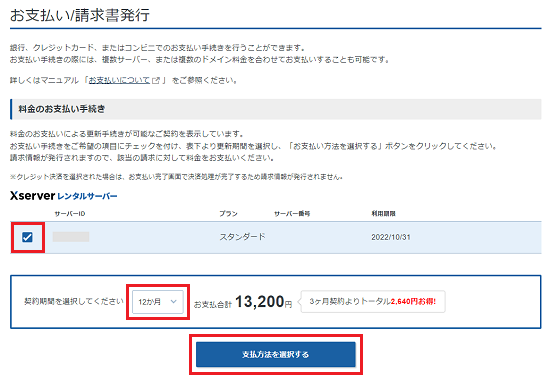
長期契約になるほど料金がお得になります。
支払い方法を選択します。
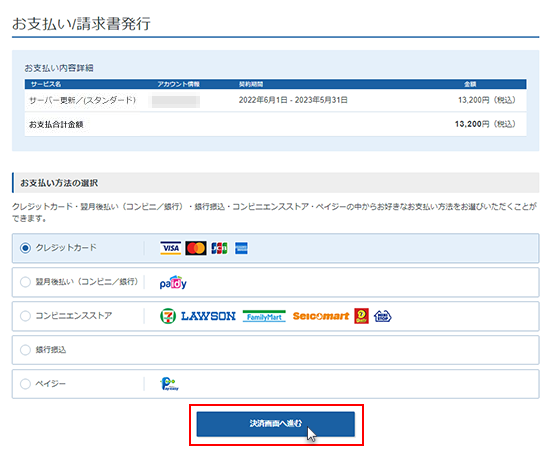
ここではクレジットカードを選択しました。
カード情報を入力して「確認画面へ進む」をクリックします。
カード番号、有効期限、セキュリティコードを入力し、「確認画面へ進む」をクリック.png)
入力内容に間違いなければ「支払いをする」をクリックします。
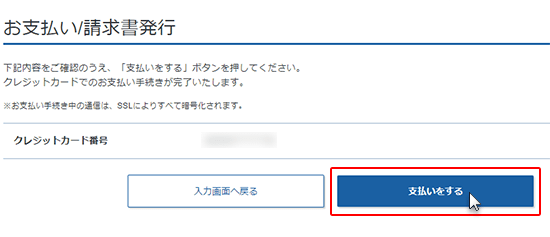
これで本契約が完了しました。
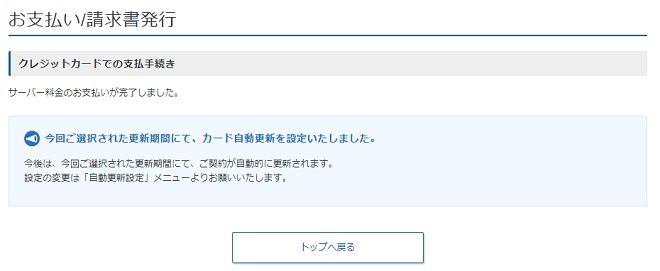
独自ドメインの取得方法
「Xserver」にアクセスして、アカウントにログインしてください。
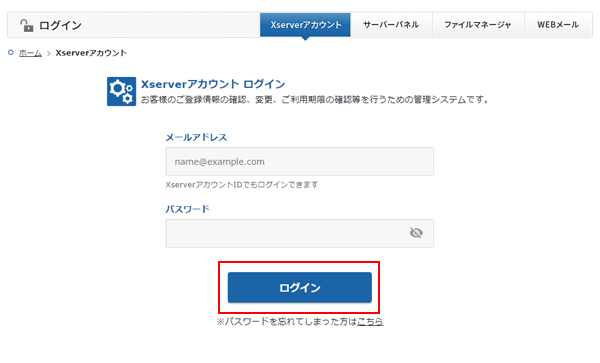
トップページ右側にある「+ドメイン取得」をクリックします。
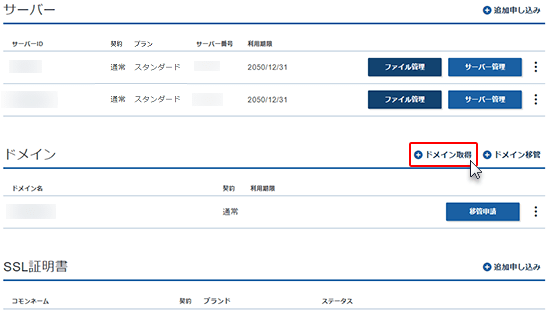
wwwの後に取得したいドメイン名を入れます。
入力が終わったら「ドメインを検索する」をクリックします。
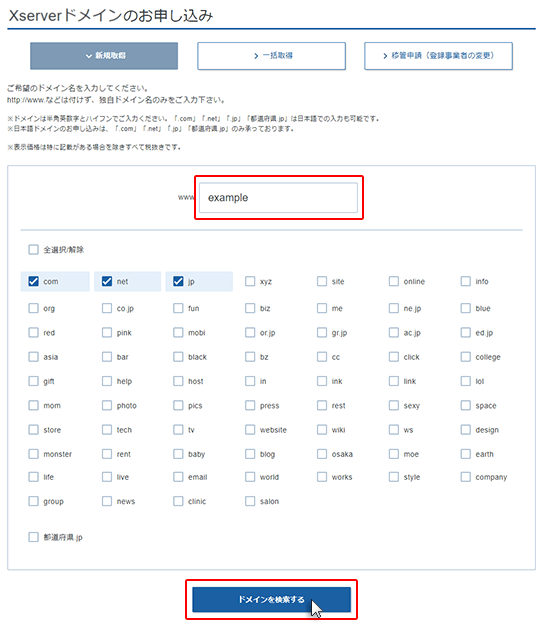
入力したドメインが利用可能か表示されます。他の人が既に利用している場合は使えません。
取得したいドメインにチェックを入れて、「利用規約」「個人情報の取り扱いについて」に同意するにチェックを入れます。
そして「お申し込み内容の確認とお支払いへ進む」をクリックします。
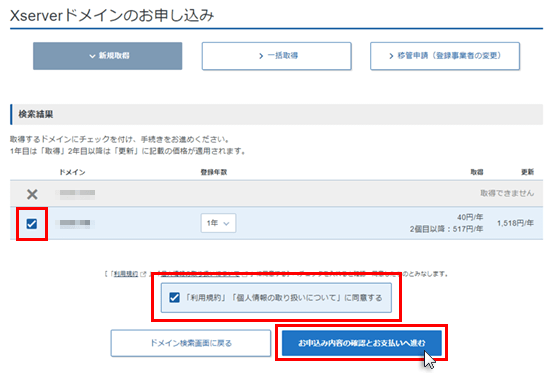
お支払い方法を選択して「決済画面へ進む」をクリックします。
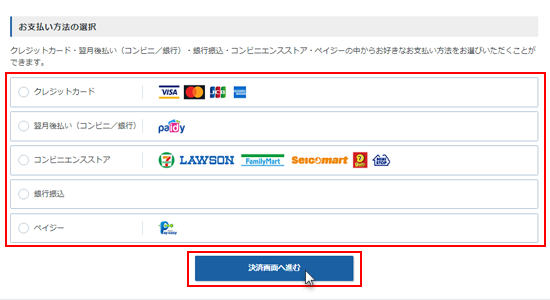
料金の支払いが完了すると、取得したドメインがトップページに表示されます。
これで独自ドメインの取得は完了です。
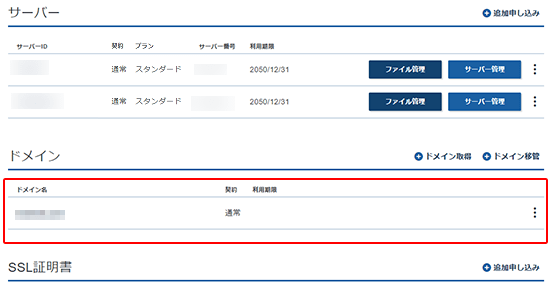
ブログ運営に興味がある方はお問い合わせください


















